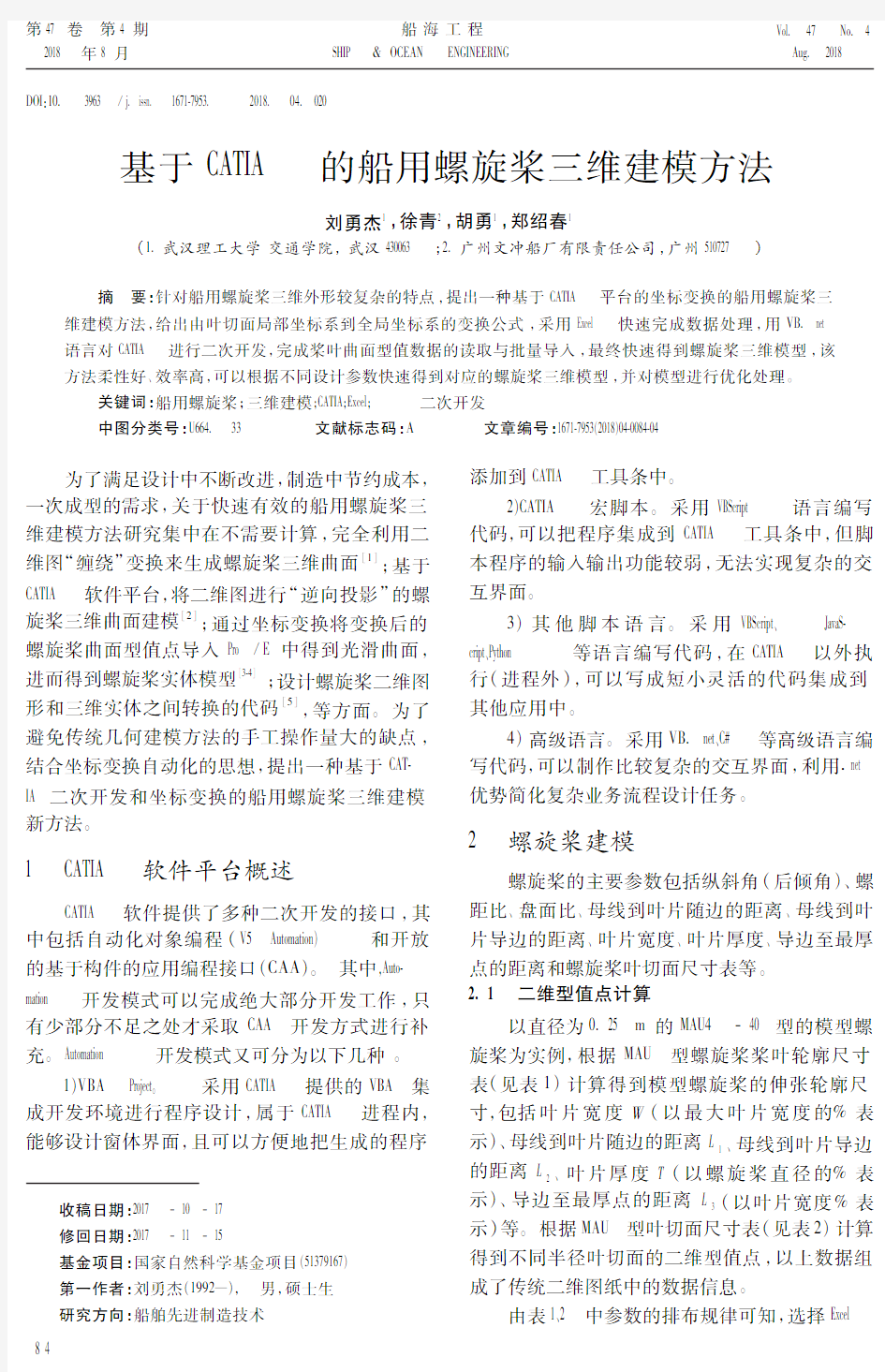
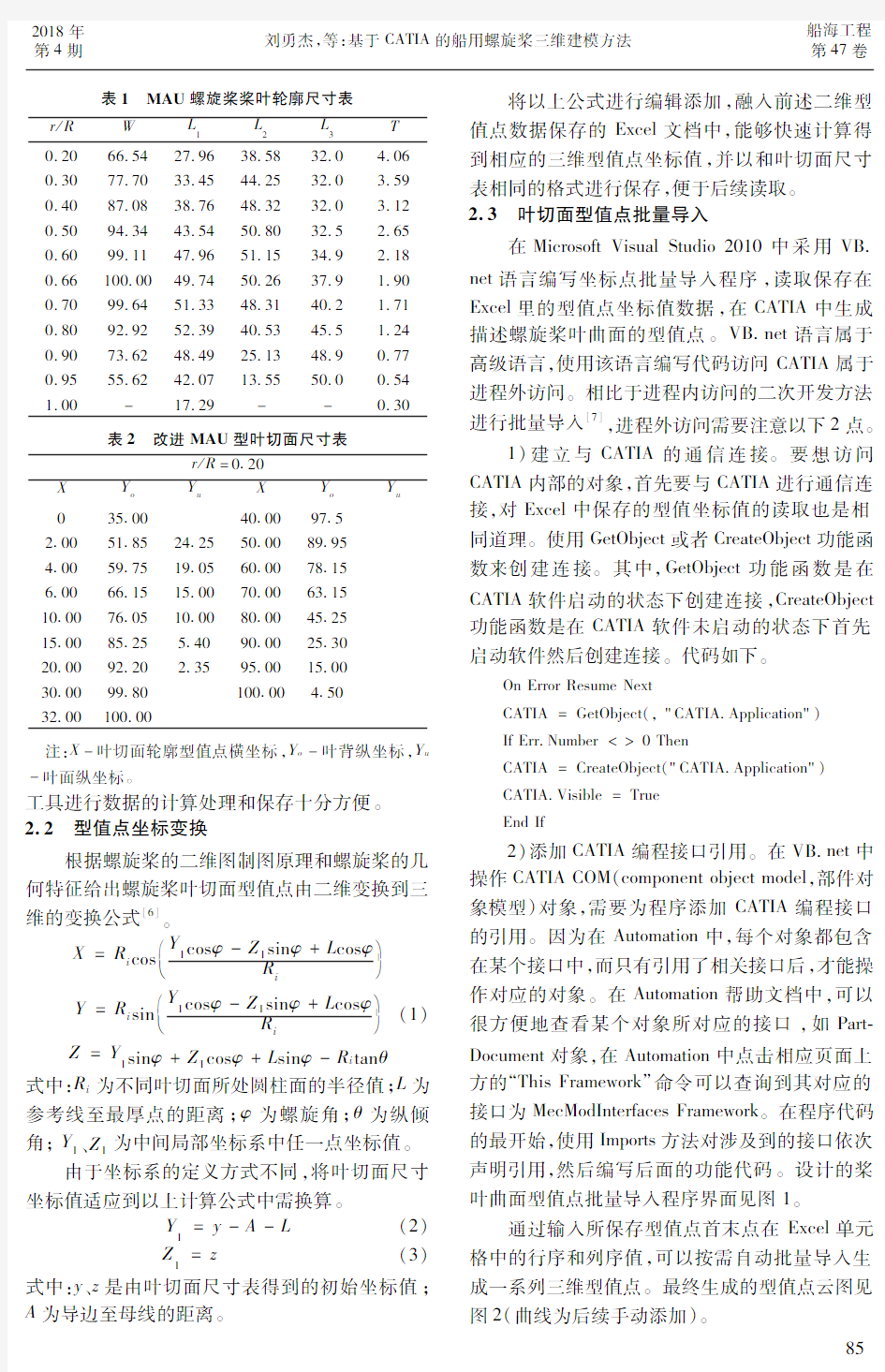
第47卷一第4期2018年8月一一一一一一一一一一一船海工程SHIP&OCEANENGINEERING一一一一一一一一一一一一一
Vol.47一No.4
Aug.2018
一一一
DOI:10.3963/j.issn.1671 ̄7953.2018.04.020
基于CATIA的船用螺旋桨三维建模方法
刘勇杰1?徐青2?胡勇1?郑绍春1
(1.武汉理工大学交通学院?武汉430063?2.广州文冲船厂有限责任公司?广州510727)
摘一要:针对船用螺旋桨三维外形较复杂的特点?提出一种基于CATIA平台的坐标变换的船用螺旋桨三维建模方法?给出由叶切面局部坐标系到全局坐标系的变换公式?采用Excel快速完成数据处理?用VB.net语言对CATIA进行二次开发?完成桨叶曲面型值数据的读取与批量导入?最终快速得到螺旋桨三维模型?该方法柔性好二效率高?可以根据不同设计参数快速得到对应的螺旋桨三维模型?并对模型进行优化处理?
关键词:船用螺旋桨?三维建模?CATIA?Excel?二次开发
中图分类号:U664.33一一一一文献标志码:A一一一一文章编号:1671 ̄7953(2018)04 ̄0084 ̄04
收稿日期:2017-10-17修回日期:2017-11-15
基金项目:国家自然科学基金项目(51379167)第一作者:刘勇杰(1992 )?男?硕士生研究方向:船舶先进制造技术
一一为了满足设计中不断改进?制造中节约成本?一次成型的需求?关于快速有效的船用螺旋桨三维建模方法研究集中在不需要计算?完全利用二维图 缠绕 变换来生成螺旋桨三维曲面[1]?基于CATIA软件平台?将二维图进行 逆向投影 的螺旋桨三维曲面建模[2]?通过坐标变换将变换后的螺旋桨曲面型值点导入Pro/E中得到光滑曲面?进而得到螺旋桨实体模型[3 ̄4]?设计螺旋桨二维图形和三维实体之间转换的代码[5]?等方面?为了避免传统几何建模方法的手工操作量大的缺点?
结合坐标变换自动化的思想?提出一种基于CAT ̄IA二次开发和坐标变换的船用螺旋桨三维建模新方法?
1一CATIA软件平台概述
CATIA软件提供了多种二次开发的接口?其
中包括自动化对象编程(V5Automation)和开放的基于构件的应用编程接口(CAA)?其中?Auto ̄
mation开发模式可以完成绝大部分开发工作?只有少部分不足之处才采取CAA开发方式进行补充?Automation开发模式又可分为以下几种?
1)VBAProject?采用CATIA提供的VBA集成开发环境进行程序设计?属于CATIA进程内?能够设计窗体界面?且可以方便地把生成的程序
添加到CATIA工具条中?
2)CATIA宏脚本?采用VBScript语言编写
代码?可以把程序集成到CATIA工具条中?但脚本程序的输入输出功能较弱?无法实现复杂的交互界面?
3)其他脚本语言?采用VBScript二JavaS ̄
cript二Python等语言编写代码?在CATIA以外执行(进程外)?可以写成短小灵活的代码集成到其他应用中?
4)高级语言?采用VB.net二C#等高级语言编
写代码?可以制作比较复杂的交互界面?利用.net优势简化复杂业务流程设计任务?
2一螺旋桨建模
螺旋桨的主要参数包括纵斜角(后倾角)二螺
距比二盘面比二母线到叶片随边的距离二母线到叶片导边的距离二叶片宽度二叶片厚度二导边至最厚点的距离和螺旋桨叶切面尺寸表等?
2.1一二维型值点计算
以直径为0.25m的MAU4-40型的模型螺旋桨为实例?根据MAU型螺旋桨桨叶轮廓尺寸表(见表1)计算得到模型螺旋桨的伸张轮廓尺寸?包括叶片宽度W(以最大叶片宽度的%表示)二母线到叶片随边的距离L1二母线到叶片导边的距离L2二叶片厚度T(以螺旋桨直径的%表示)二导边至最厚点的距离L3(以叶片宽度%表示)等?根据MAU型叶切面尺寸表(见表2)计算得到不同半径叶切面的二维型值点?以上数据组成了传统二维图纸中的数据信息?
由表1二2中参数的排布规律可知?选择Excel
4
8
SHIP ENGINEERING 船舶工程 V ol.32 No.4 2010 总第32卷,2010年第4期基于UG二次开发的船用螺旋桨参数化 建模方法与实现 唐英1,王志坚1,杨凯2 (1.北京科技大学机械工程学院,北京 100083;2.中国电子科技集团公司第45研究所,三河 065201) 摘 要:船用螺旋桨的建模方法是将二维初始型值点导入通用CAD软件,通过多步操作得出三维空间数据,完成整个造型过程.这种方法不但操作繁琐,而且效率低.在研究了船用螺旋桨参数化建模方法的基础上,采用对UG进行二次开发的方法,编制出船用螺旋桨参数化建模的功能模块.通过给定船用螺旋桨的主要几何参数,计算出初始型值点,进行坐标变换,将其从平面坐标系还原到空间真实位置.另外给出桨叶叶梢缺失部分数据的NURBS拟合补充方法,并在进行光顺处理后,最终生成船用螺旋桨的三维模型. 关键词:船用螺旋桨;UG二次开发;自由曲面;参数化建模 中图分类号:U664.33 文献标志码:A 文章编号:1000-6982 (2010) 04-0052-04 Parametrical Modeling Method and Implementation of Marine Propeller Based on UG Software TANG Ying1, W ANG Zhi-jian1, Y ANG Kai2 (1.School of Mechanical Engineering, Beijing Science and Technology University, Beijing 100083, China; 2.The 45th Research Institute of China Electronics Technology Group Corporation, Sanhe 065201, China) Abstract:Marine propeller is a type of part with free-form surface. Traditional modeling method of marine propeller needs to export the origin data into CAD software, converting the origin 2D point data to the 3D point data after several steps and then complete the modeling process. This method is time-consuming and inefficiency. With parametrical modeling technology, functional package for marine propeller modeling based on UG software is developed and introduced in the paper. In the developed package, some key structural parameters of marine propeller are inputted firstly and then the 2D point data and the 3D surface data are calculated automatically. To build the 3D model of the propeller part, firstly the coordinate transformation operation from a 2D coordinate system to a 3D reference system is needed to recover the points in its 2D drawing to their true position in 3D model. And then, point data at the tip of propeller are added with NURBS fitting method. After smoothing calculation of the surface, the 3D model of the marine propeller is completed. Key words: marine propeller; UG Software; free-form surface; parametrical modeling 0 引言 船用螺旋桨是典型的自由曲面类零件,一般由桨叶和桨毂两部分构成.桨毂外形通常较为简单,是近似的圆锥体或圆柱体,而桨叶形状非常复杂.除极少数情况外,桨叶形状无法用简单数学公式进行描述,而是用许多离散点的坐标值来表示,这种用来表示形状的离散点称为型值点.每个桨叶叶片的型值点通常多达数百个,有时甚至更多.从二维图纸的型值点到最终三维模型的建立,其间需经过偏移、旋转、生成曲线、生成曲面等多步操作.大量数值的计算处理工作和繁冗复杂的操作过程使船用螺旋桨建模过程不仅费时费力,且容易出现差错.鉴于目前针对船用螺旋桨设计建 收稿日期:2009-10-27;修回日期:2010-01-20 作者简介:唐英(1967-),女,副教授,博士后,主要从事机械制造与自动化方面的科研与教学工作.
PDMS管道建模操作手册
编写:校核:审核:
目录 一、管道建模基础 (1) 1.基本概念 (1) 1.1 分支 (1) 1.2 Pdms管道铺设的步骤 (2) 2.管道建模基本操作 (2) 2.1建立管道前准备工作 (2) 2.2建立管道等级、确定保温层厚度 (3) 2.3生成分支(branch) (4) 2.4定义分支的头和尾 (4) 2.5 Piping Components工具介绍 (5) 3.放置一些管件的技巧和管道的定位 (6) 3.1管道斜接的处理 (6) 3.2三通介质流向的改变(注意:三通只能和两根支管相连) (8) 4.管道数据一致性检查 (8) 二、管道建模操作步骤 (10) 1. 说明 (10) 2. 搭建模型前需所需资料 (10) 3.建立PIPE和BRANCH (10) 4.创建元件 (16) 5.创建疏放水、放气点 (35) 三、化学衬塑管道分段 (45) 四、水工工艺管道建模要点: (49) 1. 水工管道一般特点 (49) 2. 室内给水管道建模特点: (49) 3. 室内排水管道建模特点: (50) 4 室内消防管道建模特点: (51)
一、管道建模基础 1.基本概念 1.1 分支 –根据介质流向定义管道的起点和终点,在PDMS中称为Head和Tail 一个管系(Pipe)中所有Branch之间必须有连接关系
1.2 Pdms管道铺设的步骤 –从管道等级中选择管件 –生成管件(弯头、法兰、阀门、垫片等等) –指定管件位置和方向 注意: –管件的前后顺序十分重要,管件的先后顺序表示介质的流向 – Pdms中管道是隐含元件 2.管道建模基本操作 2.1建立管道前准备工作 运行PDMS之后,选择相应的Project,输入Username、Password并选择相应的MDB和Module,点击OK按钮,进入PDMS。
2011-2012年第一学期 《Pro/E三维造型》课程期末综合作业 题目:电脑摄像头的制作 班级:XXXXX 姓名:XXXXX 学号:XXXXX 电话:XXXXXXXX Email: 日期:
设计构思:本次设计实体为立式电脑摄像头,实体绘制过程中主要运用了拉伸、旋转特征,辅助以扫描、螺旋扫描、阵列、圆角、基准点、面等。特征设计中忽略了实体内部的镶嵌结构,以及弹簧、光学透镜镜片、电线、螺钉等结构。从工程实践来讲,该实体并不能用单个的零件来阐述,完成的prt文件只能代表摄像头外形特征,并不具有实际意义。 实物图片
模型截图 制作步骤与说明: 一、绘制头部: 【1】打开程序,先新建一个模型文件:点击系统工具栏里的“新建”图标,在弹出的“新建”对话框中保持默认值,单击“确定”按钮,进入零件设计界面。 【2】单击下拉菜单【插入】、【旋转】命令,或者直接单击特征工具栏中的“旋转工具” 的“定义”按钮,以绘制旋转截面。 【3】系统弹出“草绘”对话框,选择FRONT面为草绘平面,接收系统默认草绘方向, 单击“草绘”按钮,进入草绘工作状态。
【4】如图1所示:先绘制一条旋转轴线(图中竖直虚线),再绘制一个直径100的圆(圆心过旋转轴线),在剪切至图1所示。 图1 【5】单击草绘工具栏下面的按钮,系统回到零件设计模式。此时单击“预览”按钮,模型如图2所示: 图2
【6】接受默认值,单击按钮,完成曲面旋转特征。单击下拉菜单中的【文件】,【保存 副本】菜单命令,在新建名称中输入“qiuke”,保存。 【7】在模型树中选中“旋转1”,单击【编辑】、【实体化】,然后点击按钮,将上一步 得到的球壳实体化得到球。 二、绘制双耳: 【8】单击特征工具栏里的“基准平面工具”,选择RIGHT平面,偏移距离设置为45,新建一个基准平面;再在RIGHT平面另一边新建一个对称基准平面,名称分别为DTM1和DTM2。 【9】单击特征工具栏中的“拉伸”,选择“拉伸为实体”,以DTM1基准平面为草绘平面,绘制一个直径60的圆,单击完成草绘,拉伸实体参数分别为,单击得到实体局部切槽如图3所示。对切口进行倒圆角处理,圆角半径设为0.5。 图3 【10】重复上一步,以DTM2为基准,得到与步骤9对称的切口。如图4所示:
在CATIA V5中建立零部件库的方法 CATIA作为当前一种主流的CAD三维设计软件,广泛应用于航空、汽车、船舶及其他制造业。它之所以如此多地受到越来越多企业的青睐,除了其所具备的强大的三维建模功能外,很大程度上由于其提供给用户的友好的二次开发接口,用户可以根据自己的需求开发出自身需要的界面,以及建立随时可以调用的模型库,方便设计者进行设计。在当前竞争日益加剧的形势下,谁先推出新的符合大众需求的产品,谁就占据了商机。对于设计者来说,从产品概念设计到产品的批量生产的过程中,经历了不断的设计、测试、更改;再设计、再测试、再更改的过程。而这种更改经常只是一些小的方面的更正,例如尺寸上的稍加改动,而总的产品外形是不变的,如果重复性地做这种更改,会带来设计时间上的浪费。为了减少这种时间上的浪费,提高设计效率,同时节约投入上的成本,对于一些标准件、常用件以及企业的一些同类型、尺寸不同的产品,有必要将其参数化,建立相应的零部件库,待到需要时,只需从库中调出所需的参数化零件,或者在定制的界面中输入用户所需的参数,就可以快速在CATIA环境中生成模型,这样很大程度上缩短了建模时间,提高了建模效率,而且方便了模型的更改。 基于当前为了提高建模效率,降低重复性建模次数的要求,本文讨论了关于CATIA 中建立参数化零件库的方法,以及它们相应的建立步骤。 一、CATIA中建立零件库的方法简介 作为一款成熟的CAD软件,CATIA拥有强大的建模功能,友好的界面,同时它也嵌入了装配建模时所需的一些标准件,如螺栓、螺母和垫圈等的参数化标准件库。但这些都不能满足不同企业生产过程中的要求,因为这些自带的标准件是CATIA软件开发公司根据通用零件标准建立的,不具备特殊性。一般的企业都有自己的一些常用件,这些常用件又是设计过程中经常用到的,并且很多情况下这些零件是同类不同尺寸,若反复建立这些模型,会导致时间上的浪费,因此CATIA提供了参数化零件库的二次开发功能。 目前,在CATIA中建立参数化零件库的方法主要有以下两种:①运用CATIA软件本身自带的智能工程模块建立零部件库;②运用编程的方式建立参数化零件库。第二种方法需要用户具备一定的计算机编程方面的知识,使用的方法可分为进程内和进程外的编程。进程内的开发主要是使用宏命令录制或编写,使用到的语言有VBScript、CATScript和
Tutorial (Intermediate level): 3D Model Reconstruction with Agisoft PhotoScan 0.8.5 PhotoScan settings Open PhotoScan Preferences dialog from Tools menu using corresponding command. Set the following values for the parameters in the General tab: Maximum points per photo:40000 P1:40 P2:2000 Write log to file:specify directory where Agisoft PhotoScan log would be stored (in case of contacting the software support team it could be required) Project compression level:6 Enable stereo mode:Disabled Enable VBO support:Disabled Check for updates on program startup:Enabled Set the parameters in the OpenCL tab as following: Check on any OpenCL devices detected by PhotoScan in the dialog and reduce the number of active CPU cores by one for each OpenCL device enabled (if your CPU supports hyper-threading then two active CPU cores per each OpenCL device should be disabled). Add photos Select the Add Photos... command from Workflow menu. In the Add Photos dialog browse the source folder and select files to be processed. Click Open button.
第47卷一第4期2018年8月一一一一一一一一一一一船海工程SHIP&OCEANENGINEERING一一一一一一一一一一一一一 Vol.47一No.4 Aug.2018 一一一 DOI:10.3963/j.issn.1671 ̄7953.2018.04.020 基于CATIA的船用螺旋桨三维建模方法 刘勇杰1?徐青2?胡勇1?郑绍春1 (1.武汉理工大学交通学院?武汉430063?2.广州文冲船厂有限责任公司?广州510727) 摘一要:针对船用螺旋桨三维外形较复杂的特点?提出一种基于CATIA平台的坐标变换的船用螺旋桨三维建模方法?给出由叶切面局部坐标系到全局坐标系的变换公式?采用Excel快速完成数据处理?用VB.net语言对CATIA进行二次开发?完成桨叶曲面型值数据的读取与批量导入?最终快速得到螺旋桨三维模型?该方法柔性好二效率高?可以根据不同设计参数快速得到对应的螺旋桨三维模型?并对模型进行优化处理? 关键词:船用螺旋桨?三维建模?CATIA?Excel?二次开发 中图分类号:U664.33一一一一文献标志码:A一一一一文章编号:1671 ̄7953(2018)04 ̄0084 ̄04 收稿日期:2017-10-17修回日期:2017-11-15 基金项目:国家自然科学基金项目(51379167)第一作者:刘勇杰(1992 )?男?硕士生研究方向:船舶先进制造技术 一一为了满足设计中不断改进?制造中节约成本?一次成型的需求?关于快速有效的船用螺旋桨三维建模方法研究集中在不需要计算?完全利用二维图 缠绕 变换来生成螺旋桨三维曲面[1]?基于CATIA软件平台?将二维图进行 逆向投影 的螺旋桨三维曲面建模[2]?通过坐标变换将变换后的螺旋桨曲面型值点导入Pro/E中得到光滑曲面?进而得到螺旋桨实体模型[3 ̄4]?设计螺旋桨二维图形和三维实体之间转换的代码[5]?等方面?为了避免传统几何建模方法的手工操作量大的缺点? 结合坐标变换自动化的思想?提出一种基于CAT ̄IA二次开发和坐标变换的船用螺旋桨三维建模新方法? 1一CATIA软件平台概述 CATIA软件提供了多种二次开发的接口?其 中包括自动化对象编程(V5Automation)和开放的基于构件的应用编程接口(CAA)?其中?Auto ̄ mation开发模式可以完成绝大部分开发工作?只有少部分不足之处才采取CAA开发方式进行补充?Automation开发模式又可分为以下几种? 1)VBAProject?采用CATIA提供的VBA集成开发环境进行程序设计?属于CATIA进程内?能够设计窗体界面?且可以方便地把生成的程序 添加到CATIA工具条中? 2)CATIA宏脚本?采用VBScript语言编写 代码?可以把程序集成到CATIA工具条中?但脚本程序的输入输出功能较弱?无法实现复杂的交互界面? 3)其他脚本语言?采用VBScript二JavaS ̄ cript二Python等语言编写代码?在CATIA以外执行(进程外)?可以写成短小灵活的代码集成到其他应用中? 4)高级语言?采用VB.net二C#等高级语言编 写代码?可以制作比较复杂的交互界面?利用.net优势简化复杂业务流程设计任务? 2一螺旋桨建模 螺旋桨的主要参数包括纵斜角(后倾角)二螺 距比二盘面比二母线到叶片随边的距离二母线到叶片导边的距离二叶片宽度二叶片厚度二导边至最厚点的距离和螺旋桨叶切面尺寸表等? 2.1一二维型值点计算 以直径为0.25m的MAU4-40型的模型螺旋桨为实例?根据MAU型螺旋桨桨叶轮廓尺寸表(见表1)计算得到模型螺旋桨的伸张轮廓尺寸?包括叶片宽度W(以最大叶片宽度的%表示)二母线到叶片随边的距离L1二母线到叶片导边的距离L2二叶片厚度T(以螺旋桨直径的%表示)二导边至最厚点的距离L3(以叶片宽度%表示)等?根据MAU型叶切面尺寸表(见表2)计算得到不同半径叶切面的二维型值点?以上数据组成了传统二维图纸中的数据信息? 由表1二2中参数的排布规律可知?选择Excel 4 8
CATIA V5 Start Model车身建模规范 CATIA V5 Start Model的使用方法 下面着重介绍CATIA-V5 Start Model的结构形式和其在车身设计中的具体应用方法。 首先,CATIA-V5 Start Model模板根据车身零件3D数据的结构特征,将历史树分成如下组成部分: 1、零件名称(PART NUMBER) 2、车身坐标系(Axis Systems) 3、零件实体数据(PartBody) 4、外部数据(external geometry) 5、最终结果(final part) 6、零件设计过程(part definition) 7、关键截面(section) 整体结构树形式如图1所示 图1 其次,详细介绍各个组成部分在CATIA-V5 Start Model的具体应用方法。 1、零件名称(PART NUMBER) 零件名称定义的规范性和准确性对一个汽车主机厂来说在整个汽车产品生命周期内对产品的采购、生产、销售都具有重要意义。所以首先要确定零件的准确件号和尽量简单且详尽的名称。具体的命名方法见下图2所示:
XXX_XXXXXXX-X00_000_REINF_ROOFSIDEGRABHANDLE_LH_CHZK_20060510 设计完成日期 设计者名字简称 零件的英文名称 零件的版本号(数据冻结时的版本为第一版) 零件的件号 车型代号 图2 2、车身坐标系(Axis Systems) 该坐标原点为车身坐标原点即是世界坐标原点,定义该坐标系以后后期设计过程中的几何元素的空间坐标都以该坐标系为基准。 3、零件实体数据(#Part Body) Part Body内是用来存放零件实体数据,一般是设计的最终结果实体数据。如果需要更改Part Body 的名称,可以在Part Body右键属性内更改,如果要反映该零件设计的不同阶段或不同状态的实体数据,或者是周边相关零件的实体数据(周遍相关零件的Parent信息来自#external geometry),可以在零件内插入多个Part Body来分别定义。 图3 如图3所示插入了多个Part Body来分别存放定义不同状态实体数据。Part Body的名称可根据需要
由桨叶截面尺寸表得到三维建模坐标 直径D 螺距P 后倾角θ 螺距角φ 1、 计算出0.2R 、0.3R …… 2、 利用反正切函数计算出螺距角:以0.2R 举例 φ-0.2R=ATAN(P/(2*π*0.2R)),弧度表示 φ-0.2R/π*180°或用=DEGREES(φ-0.2R)函数,角度表示 3、 中心线距导边-最厚点距导边=中心线距最厚点=H X 4、 h X =最厚点距导边-X 5、 计算0.2R-0坐标 注:h X =最厚点距导边-X ;H X =中心线距导边-最厚点距导边=中心线距最厚点
6、叶梢坐标 7、通过延伸插值得到0.1R处的叶宽、最大叶厚、最大叶厚至导边、中心线至导 边,再用第5步计算。
螺旋桨UG中建模 1、导入三维坐标 2、连接样条曲线,随边点-导边点-随边点;连接螺旋桨轮廓 3、将螺旋桨轮廓打断于叶梢点:编辑-曲线-分割曲线,类型选“在结点处”,选 择曲线,结点方法选“选择结点”,确定。 或者采用添加点然后重新绘制两条样条曲线的方式,添加点:插入-基准/点,选择几何体中选择要添加点的样条曲线,等弧长定义中点数输入需要的点即可。 4、建立螺旋桨包面:主曲线—叶梢点+桨叶切面;次曲线—随边+导边+随边。 5、将桨叶表面封闭起来:插入-网格曲面-N边曲面-外环选择曲线即可 裁去上述封闭曲面多余部分:修剪片体-目标选择片体-边界对象选择边界曲线-选择区域保留! 6、桨叶片体缝合:插入-组合-缝合,选择需要缝合的片体即可 7、阵列桨叶:阵列特征-选择特征(选桨叶包面)-布局(选圆形)-旋转轴(选 桨榖对称轴)-角度方向(间距选数量和节距,数量选叶数,节距角为360/n),确定。阵列后可能所有桨叶多余的片体都要修剪—此功能好像不成功 或者采用旋转功能:编辑-移动对象-运动选角度-角度72°-结果复制原先的-非关联副本数4 8、建立桨榖。目测回转的曲线为拍照CAD得到。回转-选择曲线-指定矢量(选 桨榖对称轴)-其他默认即可。 此处可能涉及到显示/隐藏功能,可用快捷键Ctrl+shift+k,可用功能编辑-显示和隐藏-全部显示 9、将桨叶与桨榖求和:求和-选择体即可 10、螺旋桨建模完成。据说导出为iges格式。
三维漫游模型制作规范说明 一、建模准备工作 1.场景单位的统一 1)在虚拟项目制作过中,因为要和unity匹配,所以,在建模之初就要把显示单位和设置 为米,系统单位设置为厘米。 2.工作路径及命名的统一: 按模型要求文档来,模型贴图命名及路径不要过长 二、建筑建模的要求及注意事项 建筑建模工作包括模型细化处理、纹理处理和帖图,三者同时进行。帖图可用软件工具辅助完成。 场景制作工具统一采用3dsmax版本不要超过2014。 1.建筑精度的认定及标准 1)一级精度建筑 1.哪些建筑需要按1级精度建模——地标建筑、层数>=18层的建筑、建筑面 积>=20000m2的建筑、大型雕塑、文物保护单位、大型文化卫生设施、医院、学校、 商场、酒店、交通设施、政府机关、重要公共建筑等 2.1级模型建模要求——需精细建模,外形、纹理与实际建筑相同,建筑细部(如: 屋顶结构,建筑转折面,建筑与地面交界的铺地、台阶、柱子、出入口等),以及 建筑的附属元素(门厅、大门、围墙、花坛等)需做出; 3.1级模型应与照片保持一致,丰富其外观细节,应避免整个墙面一张贴图,损失了
模型的立体效果;需注意接地处理,例如玻璃不可直接戳在地上;该有的台阶、围 墙(含栅栏、大门)、花坛必须做出;建筑的体量应与照片一致; 4.面数限制——1级模型控制在1000~2000个面。 5.一级精度建筑结构>=0.3米需要用模型表现出其结构,<0.3米可用贴图表现其结构。 (一级精度建筑楼梯或台阶<0.3米时都需要用模型表现其结构。) 2)二级精度建筑 1.哪些建筑需要按2级精度建模——道路沿路建筑、历史文化保护区以及其它不属于 1级精度的市(区)行政、金融、商贸、文化、科技、展览、娱乐中心等建筑,成 串的骑楼建筑需以2级精度建模; 2.2级模型建模要求——纹理与实际建筑相同,可删除模型和地面相交长宽小于3米 的碎小模型,可减少模型附属元素(如:花坛、基座、柱子段数等); 3.对于2级模型,整体、细节的颜色、形状都应与实际保持一致; 4.面数限制——2级模型控制在300~800个面。 5.二级精度建筑结构>=1米需要用模型表现出其结构,<1米可用贴图表现其结构。 3)三级精度建筑 1.哪些建筑需要按3级精度建模——不属于1、2级精度建模的所有其它建筑; 2.3级模型建模要求——可直接采用白模,省去模型细节部分,纹理采用街区的通用 纹理,不需一一采集处理;对于成片低矮平房(如城中村),可以整片处理,简化 不可见的面片; 3.3级模型则不需面面俱到细致到所有细节; 4.面数限制——3级模型控制在100~300个面。 5.注意:在制作3级精度模型时,每个地块的城中村应采集外围部分作为城中村的纹 理素材,整理出10-16棟建筑纹理贴图,每棟建筑制作出3-4个片的建筑纹理,可 使建筑既显整齐又不单调; 2.注意事项 应注意把握建模的细化程度——1级模型应与照片保持一致,丰富其外观细节,应避免整个墙面一张贴图,损失了模型的立体效果;需注意接地处理,例如玻璃不可直接戳在地
1:如何快速知道当前的CATIA作图区上的零件的放大比例? 答:选中TOOLS----->OPTIONS----->VISUALIZATION----> DISPLAY CURRENT SCALE IN PARALLEL, MODE 的选项. 在屏幕的右下方的数值表示当前作图区内的几何体的显示比例. 2:如何快速定义草图方向? 答:按CTRL键点选在草图中做为X轴的边,再选择草图平面, 然后选择草图功能.草图自动转到所需的方向. 3:如何再SKETCHER 中动态调整尺寸? 答:选中已标注的实体,再按住SHIFT键,,然后拖动实体, 则实体上标注的尺寸值会动态变化. 4:当启动CATIA时,总是会产生一个新的CATPRODUCT 档, 怎样才可以避难? 答:可以在START--->ALL PROGRAMES--->TOOLS---> ENVIRONMENT EDITOR V5R** 中创建一个新的环境变数, NAME:CATNOSTARTDOCUMENTV ALUE:YES 就可以改变这种问题了. 5:从CATIA来的有些MODEL 档,在读取时出现 PROJICTCONFLICT 的信息,要怎样才能读取? 答: 在$HOME 的目录下,修改USRENV.DCLS 这个档案, 在其中加入ATSITE,PRJMODEL=TRUE;这一行就可. (UNIX环境) 6:如何在进入CATIA sketcher workbench 的时候,跳过动画,以加速显示速度? 答:TOOLS--->OPTIONS--->DESPLAY---->NA VIGATION---> NA VIGATION, UNCHECK "ANIMATION DURINGVIEWPOINT MODIFICATION". 就可禁止动画. 7:如何改变系统默认的坐标平面的大小以及颜色? 答:TOOLS--->OPTIONS--->INFRASTRUCTURE------>PART INFRASTRUCRE---->DISPLAY---->DISPLAY IN GEOMETRY AREA---->AXISSYSTEM DISPLAY SIZE (IN MM),把默认值从10改为40.60等等,就可改变基准面的尺寸大小,但颜色只能在界面上GRAPHIC PROPERTIES 工具上直接改了. 8:如何在特征树和实体之间进行切换? 答:大家所知的可能就是在特征树上点击或在屏幕右下角的坐标系上点击.在这里小弟介绍一种方法前提是你的鼠标是三键的) 按住CTRL然后滑动鼠标上的滚轮就OK了. 9:如果你的三键鼠标突然坏了,家里又只有两键的,那怎么办? 我有好办法,其实就是CATIA 的功能. 答:打开 TOOLS--->OPTION--->DEVICES AND VIRTUAL REALITY ;然后在TABEL SUPPORT 里进行编辑就行了. 怎样,看到在你的界面上那些功能表了,这样你就可以继续学习工作了. 10:当你的CATIA里打开多个文档时,有没有快速转换窗口? 答:按住CTRL键,然后按动TAB键就可快速转换窗口了.
三维模型说明书 一、矿井简介 我们组选的是同煤集团的四台矿,四方矿位于大同市城西的西岗沟内,东距云岗石窟10km,距大同市27km,地属大同市管辖。井田为大通煤田的一部分,十里河从井田中央由西向东流过,将井田分为南北两部分,初期开采河北部分。矿区电气化铁路支线沿十里河南岸穿过井田达燕子山矿,通过该支线可达京包、同蒲、大秦等铁路干线的枢纽站—大同站,进而可通向全国各地;铁路、公路交通十分便利。 四台矿井是我国首座设计能力为500万t|a的特大型矿井。1984年正式列入国家建设计划,同年12月6日破土动工,1991年12月13日经国家验收委员会验收,一期工程投产,预计1995年全面建成。 二、煤层地质条件 井田内共赋存上、下两大煤系。上部侏罗系全井田赋存,下部石炭二叠系只在河南部赋存,不在现设计开拓范围内。侏罗系煤系共有可采煤层12层,煤层总厚度为17.5m。各煤层中3 12-和14号三 11-、1 个煤层赋存面积较大,煤层厚而稳定,储量约占全煤田50%。 地层产状较为平缓,倾角大部分为3~5°,以宽缓向背斜为主;局部地区受构造影响,倾角可达20°。 建井期间通过井巷揭露,地质构造较为复杂。中小断层发育,现已发现断层164条。其中落差小于2m的115条,落差2~5m的37条,落差大于5m的12条,最大落差32m。已探明的陷落柱有四处,最大陷落面积达到1.2km2。小型褶曲时有所见,局部地段连续起伏。较
大向斜5处,田草沟地堑深度达到76m。这些构造给矿井投产后的巷道布置、推进和回采造成了较大困难。 煤层顶、底板为硅质和钙质胶结的沉积碎硝岩,粉、细砂岩为主,比较坚硬。 矿井开采的各层煤均属弱粘结煤,发热量高、灰分地、硫磷等有害物质含量少,是优质动力用煤,也宜于气化。煤尘爆炸指数超过30%,自然发火期6~12个月。为高瓦斯矿井,矿井正常涌水量为400m3|h,最大涌水量600m3|h。 三、开拓方式 根据四台井田埋藏较浅,表土层不厚,无流砂层,储量丰富,且矿井产量大,全部综合机械化采煤的特点,采用斜井立井混合开拓方式。为主斜井胶带运输机提升,提升能力大,直接进入选煤厂,副斜井提升材料设备等,便于重型设备入井,副立井专门用来升降人员。 井田内山丘连绵,沟壑纵横,云岗沟较开阔,切处于井田中央,工业场地旁,无需增加铁路工程,可使生产紧凑。山坡上无冲积层,主副斜井设在此处,亦便于施工,行政福利区和居民选在十里河滩地,地势平摊,环境优越,副立井设在行政福利区人员上下井十分方便。工业场地的位置接近储量中央,将有利于北部和南部开采均衡了,井下运输距离。 根据煤层赋存浅、瓦斯含量高的特点,每个采区都没有进、回风斜井,建井期利用风井多头施工,加快了矿井建设速度,缩短了建井工期。矿井采用了分区抽出式通风方式;每个矿区回风井都安装有一
实验一:Solidworks 2010三维建模 (机械制图习题集机类54-4) 一、实验目的 通过本次实验使学生掌握Solidworks 2010软件二维草绘、三维建模的基本操作及常用命令,并运用该软件创建零件的三维模型,体会基于特征的参数化建模技术的应用。 二、实验要求 根据图1所示组合体轴测图,运用Solidworks 2010创建三维模型(如图2所示),并提交创建的三维模型文件。 图1 组合体的轴测图
图2组合体三维模型 三、实验内容 (一)启动Solidworks 2010 如图3所示,单击“开始”→“所有程序”→“Solidworks 2010”→“Solidworks 2010”,启动Solidworks 2010软件(或直接双击桌面快捷键,启动软件)。软件启动后,界面如图4所示。 图3 启动SolidWorks
图4 SolidWorks软件界面 (二)新建文件 在界面最上方标准工具栏中单击“新建”命令图标(如图5所示),出现“单位和尺寸标准”对话框(提示:当第一次启动Solidworks软件后新建文件,系统默认出现此对话框,后续再次新建文件,将不再出现此对话框),如图6(1)所示,“单位”处选择“MMGS(毫米、克、秒),“尺寸标准”选择“GB”,单击“确定”后,出现“新建Solidworks文件”对话框(如图6(2)所示)。单击“零件”图标并“确定”后,系统自动进入默认名称为“零件1”的三维建模环境,结果如图7所示。 图5 新建图标 (1)(2) 图6 单位和尺寸标准对话框
图7 三维建模环境 在界面左侧管理器窗口中,包含零件1的模型树。模型树中显示系统默认的零件名称,并提供三个相互垂直的基准平面(前视、上视、右视基准面)和坐标系原点。默认情况下,三个基准平面和坐标系原点被隐藏,在右侧的图形窗口中不显示。 注: 1、软件提供的三个基准平面:前视、上视和右视,分别对应国家制图标准中的主视、俯视和右 视。 2、新建模型文件时,系统默认的单位为“MMGS(毫米、克、秒),“尺寸标准”为“GB”。如需 要更改,可在新建文件进入三维建模环境后,单击界面最上方标准工具栏中“选项”命令图标(如图8(1)所示),出现“文档属性”对话框,可以对Solidworks各种文档属性和系统环境等选项进行设置。在此对话框中“文档属性(D)”选项标签下,“单位”处可重新设置模型单位(如图8(2)所示),“绘图标准”处设置总绘图标准(如图8(3)所示)。 (1)(2)
第6期(总第175期) 2012年12月机械工程与自动化 MECHANICAL ENGINEERING & AUTOMATIONNo.6 Dec. 文章编号:1672-6413(2012)06-0056-0 2基于Pro/E的螺旋桨设计与实体建模 张沛强,李文英,周晓萍 (太原理工大学机械电子工程研究所,山西 太原 030024 )摘要:螺旋桨是船用推进器中应用最广的一种。对螺旋桨的参数计算设计思路以及实体建模方法进行了详细介绍,为螺旋桨的初学设计人员提供了一般性的思路,便于依据实际参数要求,便捷地设计螺旋桨和运用Pro/E软件进行螺旋桨的三维实体建模。关键词:螺旋桨;参数计算;实体建模;设计 中图分类号:U661.33+ 6∶TP391.7 文献标识码:A 收稿日期:2012-05-07;修回日期:2012-06-2 9作者简介:张沛强(1987-) ,男,山西汾阳人,在读硕士研究生,研究方向:煤矿机械。0 引言 近年来,随着我国海洋经济的发展,近海经济型船只和水下航行器的设计制造需求不断提高。对于大量使用的内河及近海船用小型螺旋桨的加工,传统的手工操作方式越来越多地被具有良好加工精度的数控加工方式取代。螺旋桨的数控加工编程首先需要对螺旋桨进行三维实体建模,而实体建模又需要对螺旋桨参数有个初步的拟定。本文结合工程实际情况,先对螺旋桨的设计思路进行简要介绍,再使用计算机辅助设计软件生成实体,从而提供了一种简便实用的螺旋桨三维建模方法。1 螺旋桨设计1.1 螺旋桨的选型 船用螺旋桨使用的图谱桨一般以荷兰的B型桨和日本的AU型桨为主。AU型桨为等螺距桨,叶切面为机翼型;B型桨根部叶切面为机翼型,梢部为弓形,除四叶桨0.6R(R为螺旋桨的梢圆半径)至叶根处为线性变螺距外,其余均为等螺距,桨叶有15° 的后倾。某船主机最大持续功率为6 180kW,转速为160r/min。根据船型资料,选取伴流分数ω=0.35,按经验公式决定推力减额分数t=0.74ω=0.21,取相对旋转效率ηR=1.0,船身效率ηH=(1-t)/(1-ω)=1.215 4,则螺旋桨选用AU3型。1.2 负荷系数Bp的计算 按图谱设计最佳螺旋桨是从“最佳效率曲线”着 手。对于一定的盘面比,给定一个负荷系数Bp,就有一个最佳效率及与其对应的螺距比P/D(P为螺距,D为螺旋桨的梢圆直径)和直径系数δ,而且这些对应关系是唯一的。在设计的过程中,我们一般会先选定船体的航行速度vS。 Bp的计算公式为:Bp=nP0.5D/v2.5 A 。其中:vA为螺旋桨前进速度,vA=vS(1-ω);n为螺旋桨转速,r/min;PD为螺旋桨收到的功率,kW。 在设定好船体航速和了解到螺旋桨收到的功率后, 就能通过相关公式计算出该螺旋桨的负荷系数。1.3 螺旋桨梢圆直径D和螺距比P/D的计算 螺旋桨的选型已经确定,负荷系数Bp已经计算出, 在螺旋桨最佳要素计算式及回归系数表中找到对应的系数a、b、c三值,然后将a、b、c三值代入对应的公式中,螺旋桨的最佳效率η0、 螺距比P/D、直径系数δ都可计算出。D的计算公式为: D=δvA /n。计算出直径D后,根据已经算得的螺距比P/D,可将螺距P也计算出来。 2 螺旋桨实体建模原理 根据螺旋桨的选型,依据对应的叶切面尺寸表,可计算出各半径柱面切平面上对应的叶背、叶面坐标值;将该叶背、叶面坐标值描点连线生成曲线,再将生成的曲线旋转,包络到相应半径柱面上,旋转角度值为螺旋桨的螺旋倾角;最后通过边界混合命令将柱面上的曲
机电与车辆工程学院《Pro/E三维机械设计》 专业: 班级: 姓名: 学号: 任课教师: 日期:
小型风扇 第一章.零件设计 一.手柄设计 ①单击“文件”工具栏中的“新建文件”按钮,系统弹出“新建”对话框。 ②在“名称”文本框中输入“shoubing”,取消“使用缺省模板”复选框,然后单击“确定”按钮,选择“mmns_part_solid”,单击“确定”按钮,进入零件设计模块。 ③单击“拉伸”命令,系统弹出“拉伸特征”操控面板。单击“放置”→“定义”按钮,系统弹出“草绘”对话框,选择草绘平面,绘制如图1—1所示。 图1—1 ④单击“草绘”工具栏中“对号”按钮,完成草绘截面的绘制。 ⑤在“拉伸特征”操控面板中输入拉伸深度为50,单击确定,完成拉伸特征的创建,如图1—2所示。 图1—2 ⑥单击“拉伸”命令,系统弹出“拉伸特征”操控面板。单击“放置”→“定义”按钮,系统弹出“草绘”对话框,选择草绘平面,绘制如图1-3所示。
图1—3 ⑦单击“草绘”工具栏中“对号”按钮,完成草绘截面的绘制。 ⑧在“拉伸特征”操控面板中输入拉伸深度为15,单击确定,完成拉伸特征的创建,如图1—4所示。 图1—4 ⑨单击“拉伸”命令,系统弹出“拉伸特征”操控面板。单击“放置”→“定义”按钮,系统弹出“草绘”对话框,选择草绘平面,绘制如图1—5所示。 图1—5
⑩单击“草绘”工具栏中“对号”按钮,完成草绘截面的绘制。 11 在“拉伸特征”操控面板中输入拉伸深度为15,单击确定,完成拉伸特征的创建,如图1—6所示。 图1—6 12 单击“孔”按钮,弹出“孔特征”操作面板,如图1-7所示设置参数。 图1-7 13 设在上拉伸面中心位置为孔特征中心,单击确定,如图1-8所示。 图1-8 14 单击“倒角”、“圆角”,完成其设置,生成如图1-9所示。 图1-9
螺旋桨的一体化设计 (1)打开Catia 用户界面,点击“开始”>“外形”>“创成式外形设计”,单击xy 平面再点击进入草图工作界面,如图5.1示。 图5.1草图直线 (2)在草图编辑窗口中点按钮,按照翼型数据将各点输入,如图5.2所示。 图5.2创建点 (3)点击“样条线”命令,将Z=0mm处CLARK Y翼型设计的螺旋桨截面的Y正坐标截面的各点连接起来,如图5.3所示。 图5.3样条线定义
移动翼型,将翼型的下翼边线的中点转移到坐标原点,点击草图界面的 命令,单击下翼边线,再单击下翼边线的中点,移动到坐标原点处,再移动上翼型边,结果如图5.4 图5.4移动后的翼型位置 (4)按退出草图编辑界面,单击命令,选择刚刚移动的翼型上下边线,单击确定,完成翼型的结合,接下来点击构成翼型的点,单击鼠标右键选择隐藏命令,结果如图5.5所示。 图5.5创建直线 (5)创建翼型各截面的引导线,选择与翼型厚度方向相垂直的平面,单击 进入引导线创建草图界面,单击命令,起点选在坐标原点(0.0)处,选好直线方向,确定引导线长度,此处长度740mm,退出草图编辑界面,结果如图5.6
图5.6 创建偏移平面 (6)平移出螺旋桨的各个翼型界面,单击平移命令,元素选择初始翼型方向选择引导线方向,距离写入92.5mm,勾选确定后重复对象,如图5.7所示,单击确定会弹出图5.8式对话框,实例写入7,得图5.9所示结果。 图5.7 投影定义 图5.8 对象复制命令框
图5.9 翼型阵列 依次方法创建参考点建立如图5.10所示。 图5.10 各翼型截面参考点建立 (7)翼型截面的角度设定,隐藏不用的平面,单击命令,元素选择翼型,轴线选择引导线,角度按计算值填入,点击隐藏/显示初始元素,如图5.11,接着单击确定,同样命令旋转建立引导线的那一平面,与翼型旋转角度一致, 但不按隐藏/显示初始元素命令条,点击旋转后的平面,再点击,建立下一 步的参考元素,草图编辑界面中单击,再单击翼型的边线,得到一条黄色直线,以此直线上面端点为起点画一条与其共线的直线,如图5.12,之后删掉 黄色投影线,单击退出草图编辑窗口。
《探索者三维MEP设计软件》用户手册 《探索者三维MEP设计软件》是北京探索者软件股份有限公司,基于Revit平台开发的设计软件,包括给排水、暖通、电气三个专业模块。菜单功能分区明晰,对话窗口界面集成化,本地族库丰富,操作指令便捷,多种批量处理功能,方便机电设备以及设施的快速智能化建模,有助于设计人员提高设计效率和设计品质。 第一章软件的安装与启动 本章说明《TSRMEP探索者三维MEP设计软件》的安装和启动方法及相关问题,了解这些内容,有助于您正确使用本软件。 1运行环境 操作系统:XP/Window 7/ Window 8中文版;运行环境:Revit 2014/2015/2016。 2运行 运行《TSRMEP探索者三维MEP设计软件》,探索者三维MEP设计软件包含水暖电三个专业,给排水包括探索者给排水、探索者消防两个模块,暖通包括探索者暖通风、探索者暖通水两个模块,电气包括探索者变配电室和探索者电气平面两个模块,各专业的功能需在探索者提供的相应的样板文件下操作,可在项目列表下直接单击启动相应专业的样板文件,也可单击新建,在新建项目对话窗口的样板文件下拉列表中选择。屏幕的主界面如错误!未找到引用源。所示。 图1-2.1 探索者MEP功能界面
第二章探索者给排水、消防 本章为TSZ给排水专业模块,用户可以以多种方式创建和连接管线,布置设备,并进行相应的调整。 1 设置 1.1 系统设置 功能:此命令用于设置给排水专业各系统的系统类型名称及缩写、系统分类、线型、颜色、线宽等参数。 点击命令,弹窗如0所示。 图2-1.1 系统设置 标准模板:下拉菜单收起时显示的名称为当前模板,系统提供一个参考模板,下拉菜